WMICを使用してWindows11/10でハードディスクの状態をネイティブに確認する
ハードディスクの状態にエラーや不良セクタがないか定期的に確認することは常に良い考えですが、明らかな理由がないのにハードディスクの障害に気付かれないようにしたくない場合は、ハードディスクを定期的に監視することも同様に重要です。最近のハードディスクは、Self-Monitoring、Analysis、and Reporting TechnologyまたはSMARTを使用して、その状態を監視し、障害が発生した場合に信号を送信します。
ハードディスクの状態を確認するには、WMICまたは WindowsManagementInstrumentationコマンドラインを使用できます。 。 WMIC は、Windows Management Instrumentation(WMI)およびWMIを介して管理されるシステムの使用を簡素化するコマンドラインおよびスクリプトインターフェイスです。 WMIコマンドを使用すると、たとえば、Windows PCのコンピューターモデル名やシリアル番号を確認するなど、いくつかの管理タスクを実行するのに役立ちます。
ハードディスクの状態を確認する
これらのツールを使用して、ハードディスクの状態を確認できます。必ずそれぞれを試して、ハードディスクまたはSSDのタイプに基づいて選択してください
1]WMICヘルスチェックアプリ
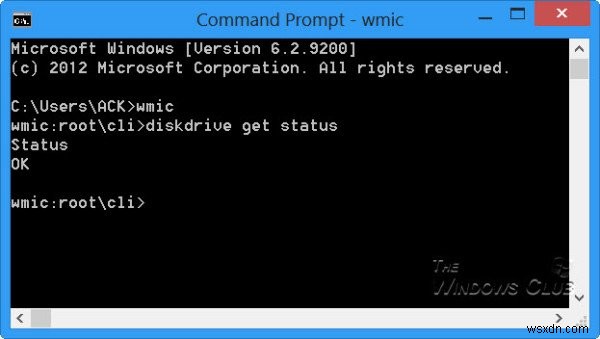
Windows 10/8/7でハードディスクの状態をネイティブに確認するには、コマンドプロンプトウィンドウを開きます。
まず、次のように入力してEnterキーを押します:
wmic
次に、次のように入力してEnterキーを押します。
diskdrive get status
ハードディスクのステータスに問題がない場合は、 OKというメッセージが表示されます。 。
WindowsがSMART情報の取得で問題に直面した場合、おそらくハードディスクに問題が発生している可能性があり、これは返されるメッセージに反映されます。
ハードディスクのステータスに問題がある場合は、ハードディスクのノイズを監視し、すべてのデータをネイティブにバックアップするか、無料のサードパーティ製バックアップソフトウェアを使用してバックアップすることをお勧めします。
2]メーカーのツールを使用する
現在、ほとんどのOEMは、ストレージデバイスの状態を追跡できるツールを提供しています。たとえば、Samsungは、デバイスの状態にアクセスするのに役立つMagicianソフトウェアを提供しています。これを使用して、各ドライブにアクセスしたり、パフォーマンスやドライブの温度などを確認したりできます。
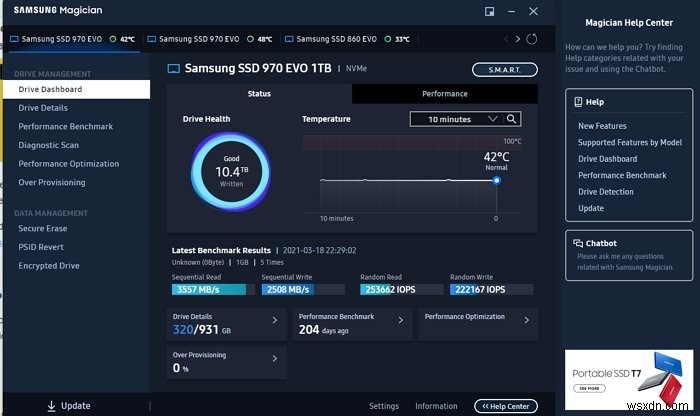
3]WindowsCHKDSKツール
Windowsには、ディスクのチェックツールが用意されています。このツールは、ドライブの状態を通知するだけでなく、ソフトウェアレベルで保存できる小さな問題を修正することもできます。
Windowsターミナル(admin)でchkdsk / fを実行すると、エラーが発生した場合にディスクが修正されます。 disk checkコマンドは、コンピューターを再起動してから、ディスクの状態を確認します。
次に、ハードディスクを変更することを検討することをお勧めします。ディスクが死ぬと、最終的に死ぬ前にデータが破損する可能性があるためです。
次の投稿をご覧ください:
- ソリッドステートドライブとは何ですか?ハードディスクドライブと比較した場合の利点は何ですか
- ハードドライブのアップグレードをお考えですか?古いハードドライブをポータブルとしてリサイクルする
- 古いコンピュータを安全かつ確実に廃棄する方法。
ハードドライブの状態を修正するにはどうすればよいですか?
ハードウェアレベルでいくつかのツールを実行してドライブの状態を修正することはできません。ただし、デフラグを使用してHDDの使用を最適化できるため、スペースが適切に使用されるか、SSDのプロビジョニング方法を使用します。
ヒント :GSmartControlは、ハードドライブの状態を確認する簡単な方法です
ハードディスクの寿命はどれくらいですか?
これは、ディスクの読み取りと書き込みの量によって異なります。 HDDまたは機械式ハードディスクは通常10年間持続し、かなりの量のアクティビティがあります。一方、SSDは、高速での使用とその構築方法が高いため、HDDに比べて寿命が比較的短くなっています。とはいえ、考慮しなければならない要素はたくさんありますが、SSDには機械部品がないため、故障の可能性は低くなります。
ヒント :この投稿では、Windowsコンピューターでハードドライブの速度をテストする方法を紹介します。
NVMeドライブは外部ストレージよりも優れていますか?
はい、それらははるかに高速であり、マザーボードに近いため、アプリケーションとWindowsの全体的なパフォーマンスは外部ストレージデバイスよりもはるかに優れています。一部のNVMeデバイスにはヒートシンクが付属しており、全体の温度を下げることでパフォーマンスをさらに向上させます。
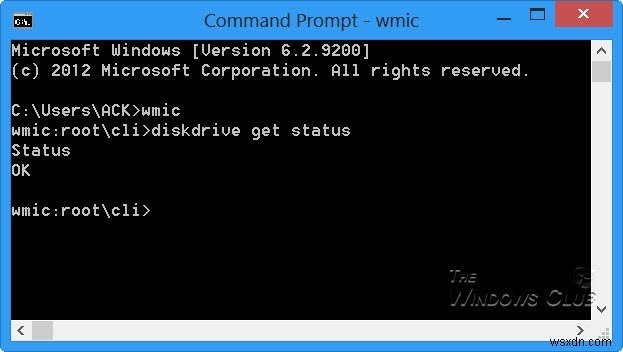
-
Windows 11/10のエラー、正常性、不良セクタについてハードディスクを確認してください
Windowsに組み込まれているCHKDSK というツールを使用して、ハードドライブ(ハードディスク)にエラーがないかどうかを確認することをお勧めします。 (チェックディスク用)。ハードディスクの状態を監視することが重要です。 ハードディスクエラーはどのように発生しますか? Windows10/8/7PCまたはラップトップのCD/DVDドライブを除いて、ハードディスクは可動部品を備えた唯一のコンポーネントであり、コンピューターで何かを行っているかどうかに関係なく、毎分最大7200回転の速度で回転します。これだけで、摩耗が発生し、ファイルエラーが発生したり、物理ディスク自体に不良セクタが発生した
-
Windows 11/10のエラー、正常性、不良セクタについてハードディスクを確認してください
Windowsに組み込まれているCHKDSK というツールを使用して、ハードドライブ(ハードディスク)にエラーがないかどうかを確認することをお勧めします。 (チェックディスク用)。ハードディスクの状態を監視することが重要です。 ハードディスクエラーはどのように発生しますか? Windows10/8/7PCまたはラップトップのCD/DVDドライブを除いて、ハードディスクは可動部品を備えた唯一のコンポーネントであり、コンピューターで何かを行っているかどうかに関係なく、毎分最大7200回転の速度で回転します。これだけで、摩耗が発生し、ファイルエラーが発生したり、物理ディスク自体に不良セクタが発生した
